گاه کاربر به مشکلاتی مانند تأخیر زیرنویس بر می خورد. این بدین معناست که شما نمی توانید یک زیرنویس دقیق با زمان بندی دقیق پیدا کنید. بنابراین زیرنویس شما یا با تأخیر نسبت به گفتار فیلم پدیدار می شود و یا زودتر از آن می آید. این مشکل زمانی پیش می آید که نرم افزا شما نمی تواند به درستی زیرنویس را همزمان کند. ممکن است این مسئله ناشی از بد نوشته شدن زیر نویس هم باشد. ممکن است ارائه کننده در تبدیل فرمت srt. که فرمت استاندارد زیر نویس است به txt. دچار اشتباه شده باشد.
اگر شما دچار مشکل مشابهی هستید می توانید از دستورالعمل زیر استفاده کنید. با استفاده از این دستورالعمل شما می توانید سرعت زیرنویس در VLC را منطبق سازید و راه حلی برای همزمان کردن زیرنویس بیابید.

سازگار کردن سرعت در VLC
دو راه متفاوت برای سازگار کردن زیر نویس در وی ال سی وجود دارد. راه نخست از طریق میانبرهای صفحه کلید عمل می کند و راه دوم به صورت دستی از طریق منو انجام می شود. اگر از میانبرهای صفحه کلید استفاده می کنید میتوانید زیرنویس را در بازه های زمانی 50 میلی ثانیه جلو و عقب ببرید. این بازه در صورت اقدام از مسیر دستی، تا 1 میلی ثانیه قابل کاهش خواهد بود.
استفاده از صفحه کلید
اگر فکر می کنید نیاز دارید زیرنویس را پیش بیندازید، تنها کافی ست کلید G را فشار دهید. اگر فکر می کنید زیر نویس شما جلو است و می خواهید آن را به عقب بیاورید، کلید H را فشار دهید. می توانید به هر میزان که نیاز دارید کلیدها را فشار دهید.
روش دستی
همانطور که اشاره شد، شما با استفاده از روش دستی گزینه های بیشتری
خواهید داشت. برای این منظور، ویدئوی مورد نظر را باز کنید، روی گزینه ی ابزارها (Tools) کلیک کنید و سپس، Track Synchronization را انتخاب کنید. حالا گزینه
ی Subtitle Track Synchronization به شما این امکان را می
دهد تا زیرنویس خود را سازگار کنید. فلش رو به پایین به شما این امکان را می دهد
که زیرنویس را به عقب بیاورید و بالعکس.
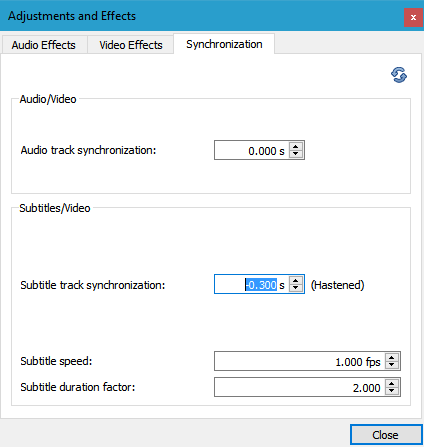
توجه داشته باشید که در هر صورت، اگر صفحه ی VLC را ببندید بایستی دوباره کار سازگار کردن زیر نویس را انجام دهید.